Trong kỷ nguyên số, việc tối ưu hóa quy trình làm việc là chìa khóa để nâng cao năng suất. Microsoft Copilot trong Word chính là một công cụ đột phá, cho phép người dùng khai thác sức mạnh của trí tuệ nhân tạo (AI) để biến một trang trống thành bản nháp hoàn chỉnh chỉ trong tích tắc. Không chỉ dừng lại ở khả năng sáng tạo nội dung từ đầu, chúng tôi đã và đang sử dụng Copilot để phân tích, chuyển đổi và cải thiện đáng kể các tài liệu hiện có, giúp công việc văn phòng trở nên dễ dàng và hiệu quả hơn bao giờ hết.
Viết Và Viết Lại Bản Nháp Với Copilot
Copilot được thiết kế để hỗ trợ bạn tạo tài liệu mới hoặc cải tiến nội dung đã có. Với các tính năng thông minh, công cụ này giúp bạn nhanh chóng có được bản nháp ưng ý hoặc nhiều lựa chọn để điều chỉnh.
Bắt Đầu Với Bản Nháp Mới
Để khởi tạo một tài liệu hoàn toàn mới hoặc thêm nội dung vào một tài liệu đang soạn, bạn chỉ cần nhấp vào biểu tượng Copilot ở lề trái của tài liệu. Trong cửa sổ Draft with Copilot (Viết nháp với Copilot), hãy nhập một yêu cầu đơn giản hoặc mô tả một yêu cầu phức tạp hơn. Copilot sẽ dựa vào đó để tạo ra nội dung phù hợp, giúp bạn tiết kiệm thời gian đáng kể.
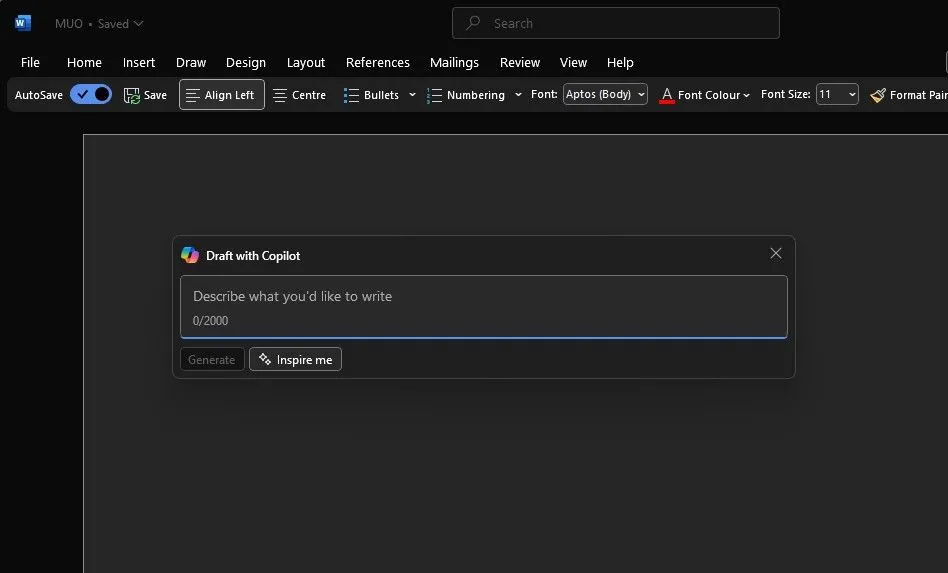 Giao diện tính năng Viết nháp với Copilot trong Microsoft Word
Giao diện tính năng Viết nháp với Copilot trong Microsoft Word
Tự Động Viết Nháp Từ Nội Dung Sẵn Có
Nếu tài liệu của bạn đã có nội dung, Copilot có thể tự động viết tiếp hoặc mở rộng dựa trên những gì đã có. Bạn chỉ cần sử dụng nút Inspire Me (Gợi ý cho tôi), Copilot sẽ phân tích ngữ cảnh và đề xuất các đoạn văn bản mới, phù hợp với dòng chảy của tài liệu.
Sau khi Copilot tạo nội dung, bạn có thể chọn Keep (Giữ), Discard (Bỏ), hoặc Regenerate (Tạo lại) để xem các phiên bản khác nhau. Sử dụng các mũi tên < và > để điều hướng qua các gợi ý của Copilot. Bạn cũng có thể thay đổi câu lệnh ban đầu bất cứ lúc nào. Ngoài ra, trong hộp soạn thảo Copilot, bạn có thể thêm hướng dẫn cụ thể để điều chỉnh giọng văn hoặc phong cách, ví dụ như làm cho văn bản súc tích hơn hoặc chuyển sang giọng điệu thân mật hơn.
Cải Thiện Và Viết Lại Đoạn Văn Bản Đã Có
Nếu bạn đã có một đoạn văn bản và muốn cải thiện nó, Copilot có thể hỗ trợ hiệu quả. Đơn giản chỉ cần bôi đen đoạn văn bản đó, sau đó nhấp vào biểu tượng Copilot ở lề trái và chọn Auto Rewrite (Tự động viết lại). Copilot sẽ cung cấp các lựa chọn viết lại để văn bản trở nên trôi chảy, rõ ràng hoặc phù hợp hơn với mục đích.
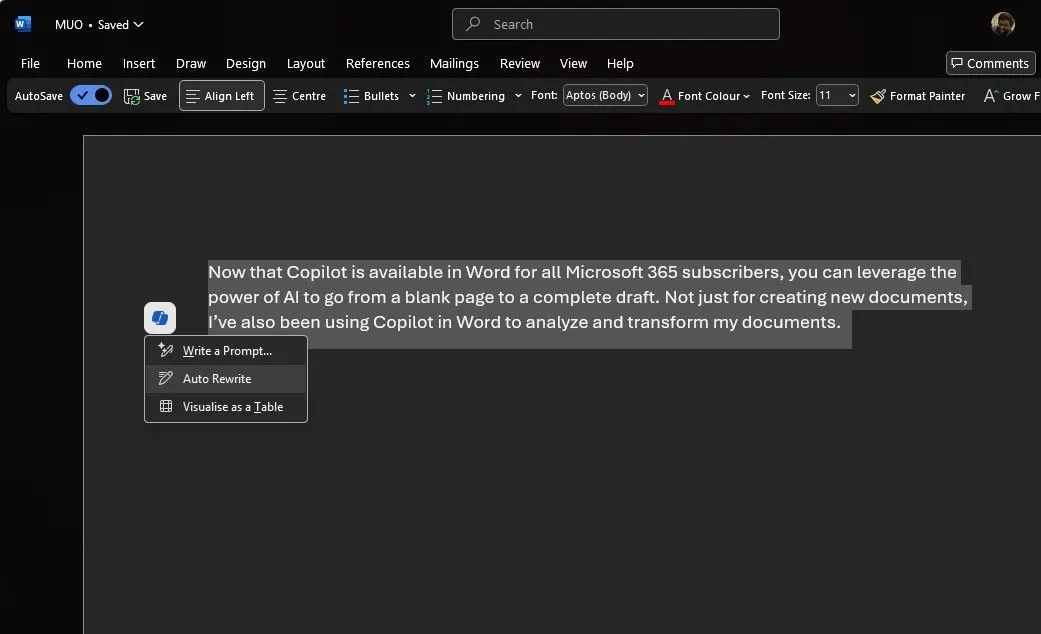 Tùy chọn tự động viết lại văn bản với Copilot trong Word
Tùy chọn tự động viết lại văn bản với Copilot trong Word
Bạn có thể tiếp tục chọn Regenerate để nhận các phiên bản mới hoặc thêm các chỉ dẫn chi tiết hơn để có được kết quả mong muốn. Khi Copilot hiển thị các tùy chọn văn bản đã viết lại, hãy dùng mũi tên để duyệt qua các phiên bản khác nhau và chọn phiên bản bạn ưng ý nhất.
Tham Chiếu Tệp Tin Bổ Sung
Đối với những người dùng có gói đăng ký Copilot cho Microsoft 365 trong môi trường làm việc, bạn còn có tùy chọn tham chiếu các tệp tin hiện có. Tính năng này cho phép bạn đưa tối đa ba tệp tin làm nguồn đầu vào để Copilot tham khảo và làm cơ sở cho nội dung mà nó tạo ra. Điều này đặc biệt hữu ích khi bạn cần tổng hợp thông tin từ nhiều nguồn hoặc đảm bảo tính nhất quán của dữ liệu.
Chuyển Đổi Nội Dung Hiện Có
Ngoài việc hỗ trợ viết và viết lại, Copilot trong Word còn cung cấp khả năng chuyển đổi nội dung linh hoạt, giúp bạn trình bày thông tin một cách trực quan và dễ hiểu hơn.
Biến Văn Bản Thành Bảng
Tương tự như tính năng Auto Rewrite, bạn có thể bôi đen nội dung đã viết (hoặc nội dung do Copilot tạo ra), sau đó nhấp vào biểu tượng Copilot ở lề trái và chọn Visualize as a Table (Trực quan hóa dưới dạng bảng).
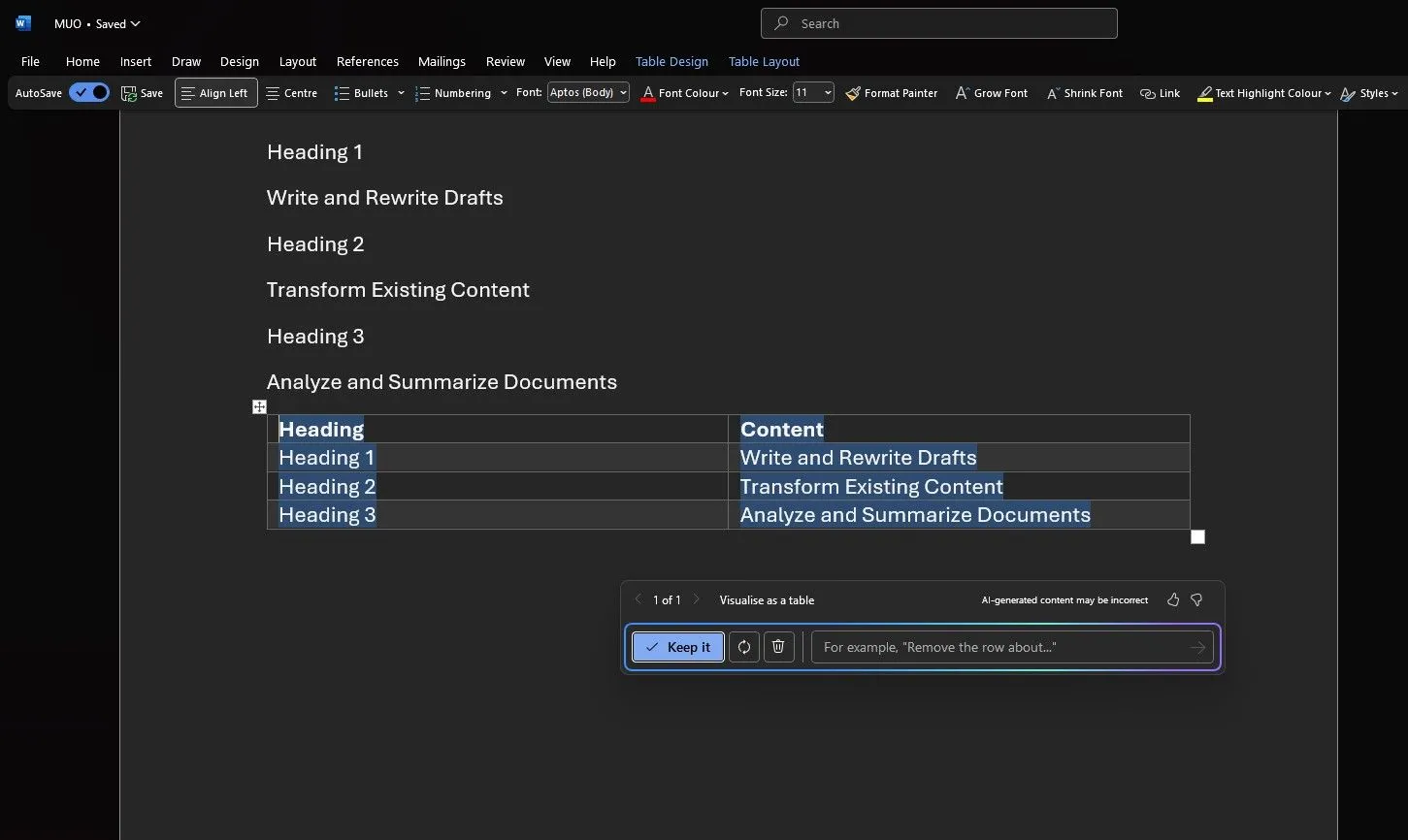 Tính năng chuyển đổi nội dung thành bảng trong Copilot cho Word
Tính năng chuyển đổi nội dung thành bảng trong Copilot cho Word
Copilot sẽ tự động biến đoạn văn bản đã chọn thành một bảng. Bạn có thể tinh chỉnh bảng này bằng cách nhập các chi tiết vào hộp soạn thảo Copilot về những gì cần điều chỉnh trong bảng, chẳng hạn như thêm một cột trống hoặc hoán đổi hàng với cột, giúp bảng hiển thị thông tin chính xác theo ý muốn.
Phân Tích Và Tóm Tắt Tài Liệu
Copilot không chỉ là một công cụ hỗ trợ viết mà còn là một trợ lý đắc lực trong việc phân tích và trích xuất thông tin từ tài liệu. Bạn có thể đặt câu hỏi trực tiếp về tài liệu, chẳng hạn như yêu cầu Copilot tóm tắt nội dung chính để nắm bắt nhanh thông tin cốt lõi, hoặc kiểm tra xem tài liệu có chứa lời kêu gọi hành động (Call to Action) ý nghĩa nào không. Sau khi Copilot phản hồi, bạn có thể xem các tham chiếu với trích dẫn từ nơi Copilot lấy thông tin trong tài liệu của bạn, đảm bảo tính minh bạch và đáng tin cậy.
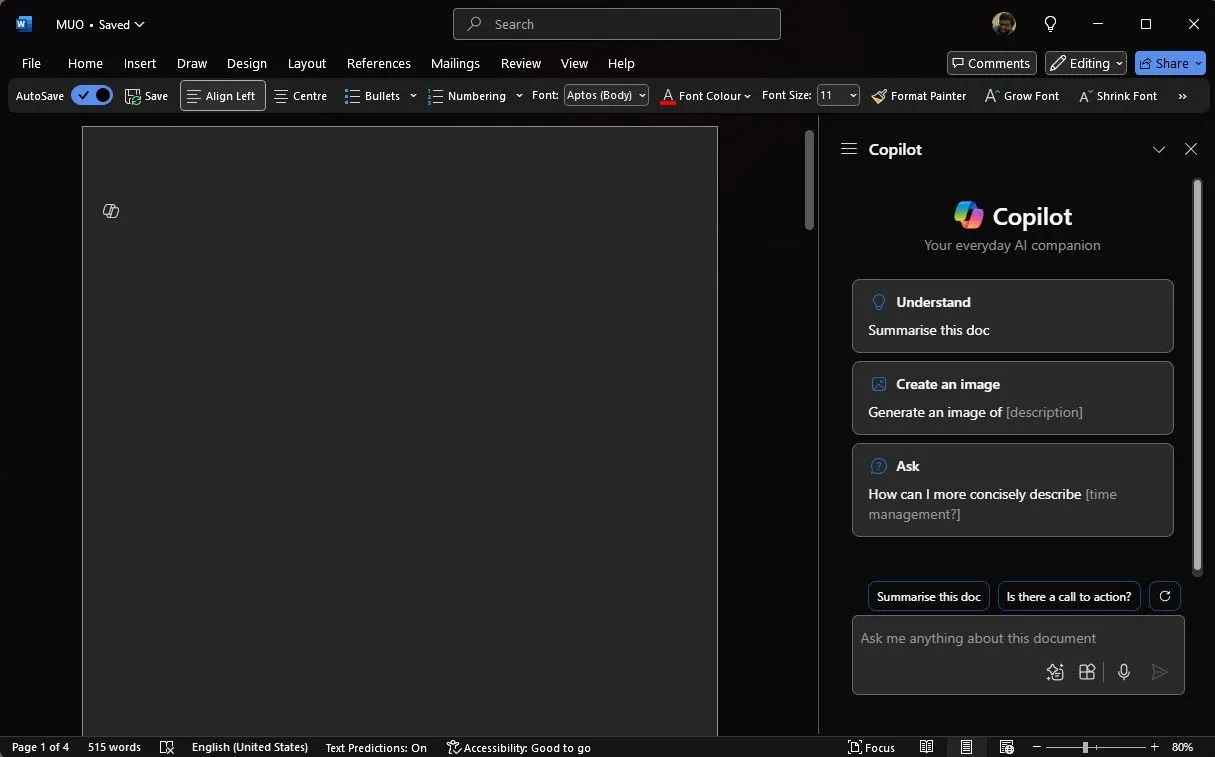 Giao diện trò chuyện Copilot AI để phân tích và tóm tắt tài liệu Word
Giao diện trò chuyện Copilot AI để phân tích và tóm tắt tài liệu Word
Bạn cũng có thể yêu cầu Copilot tạo ý tưởng, bảng hoặc danh sách, sau đó sao chép và chèn vào tài liệu. Ngoài ra, bạn có thể đặt các câu hỏi mở, và Copilot sẽ cố gắng đưa ra câu trả lời. Nếu những câu trả lời đó không có trong tài liệu, Copilot sẽ tạo nội dung mới cho bạn.
Để mở bảng điều khiển Copilot, bạn có thể nhấp vào biểu tượng Copilot trong tab Home của dải băng. Trong hộp soạn thảo Copilot, bạn còn có tùy chọn View prompts (Xem gợi ý) để mở Copilot Prompts Gallery (Thư viện gợi ý Copilot), cung cấp cho bạn nhiều ý tưởng về những gì bạn có thể sử dụng Copilot trong Word.
Với mỗi câu lệnh, Copilot sẽ quét lại tài liệu và tạo ra phản hồi. Bạn có thể nhận được kết quả tốt hơn bằng cách cung cấp thêm ngữ cảnh và chi tiết về những gì bạn muốn. Điều này giúp Copilot hiểu rõ ý định của bạn và tạo ra nội dung chính xác, phù hợp hơn.
Một lưu ý quan trọng là đối với các bản tóm tắt, Copilot hiện có giới hạn tối đa khoảng 80.000 từ. Nếu bạn có một tài liệu dài hơn, bạn có thể cần chia nhỏ nó và tóm tắt từng phần.
Kết Luận
Copilot trong Word thực sự vượt xa khả năng viết thông thường – nó hỗ trợ nghiên cứu, động não các ý tưởng mới và trích xuất thông tin chuyên sâu từ tài liệu của bạn. Đây là một công cụ mạnh mẽ giúp tối ưu hóa hiệu suất làm việc và đơn giản hóa các tác vụ phức tạp trong Microsoft Word. Tuy nhiên, vì nội dung do AI tạo ra đôi khi có thể không chính xác (một hiện tượng được gọi là ảo giác AI hay AI hallucination), bạn luôn cần xem xét và xác minh kỹ lưỡng kết quả đầu ra của Copilot trước khi sử dụng chính thức. Hãy trải nghiệm và khám phá tiềm năng của Copilot để nâng tầm khả năng làm việc với tài liệu của bạn!
Bạn đã sử dụng Copilot trong Word chưa? Hãy chia sẻ kinh nghiệm và những thủ thuật bạn yêu thích để tối ưu công cụ AI này trong phần bình luận bên dưới nhé!


